

Wenn Sie in Windows 7 ein Dokument drucken, wird ein kleines Druckersymbol in angezeigt das Systemfach. Mit diesem Symbol können Sie auf die Druckerwarteschlange zugreifen. In der Druckerwarteschlange können Sie einen Druckauftrag anhalten oder abbrechen. Dies hat sich in Windows 10 geändert. Wenn Sie einen Drucker anschließen und ein Dokument drucken, wird in der Taskleiste kein Symbol angezeigt. Daher scheint es keine Möglichkeit zu geben, die Druckerwarteschlange in Windows 10 anzuzeigen oder zu löschen. Es ist immer noch möglich, wenn Sie wissen, wo Sie suchen müssen. Sie können die Druckerwarteschlange anzeigen und löschen. Dazu müssen Sie den Drucker nicht mit Ihrem System verbinden. Hier ist, wie.
Dies ist Windows 10 wir reden. Sie können allgemeine Einstellungen von zwei Orten in Windows 10 aus verwalten. die App Einstellungen und die Systemsteuerung. Im Folgenden wird beschrieben, wie Sie die Druckerwarteschlange von beiden anzeigen und löschen können.
Öffnen Sie die App Einstellungen. Wechseln Sie zur Einstellungsgruppe Geräte und wählen Sie die Registerkarte Druckerscanner aus. Hier können Sie einen neuen Drucker hinzufügen und eine Liste aller derzeit Ihrem System hinzugefügten Drucker anzeigen.
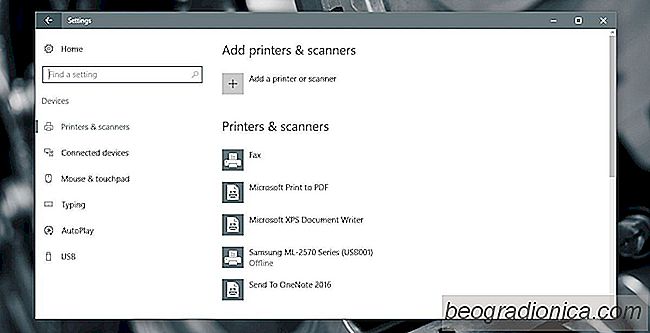
Wählen Sie einen Drucker aus der Liste aus. Wenn Sie Ihrem System mehrere Drucker hinzugefügt haben und versuchen, die Druckerwarteschlange für einen bestimmten Drucker zu löschen, müssen Sie sich daran erinnern, um welche Drucker es sich handelt. Die Druckerwarteschlange für jeden Drucker wird aus gutem Grund getrennt aufbewahrt.

Warum sagt Windows 10 "Diese Farbe wird nicht unterstĂĽtzt" bei der Auswahl von Accent Colors
Die frühe Version von Windows 10 enthielt eine begrenzte Anzahl von Farben, die Benutzer als Akzentfarbe für das Startmenü, die Titelleisten und die Taskleiste festlegen konnten. Entweder das, oder Benutzer könnten Windows 10 automatisch eine Farbe aus dem Hintergrund als Akzentfarbe auswählen. Unnötig zu sagen, dass die Auswahlmöglichkeiten in jedem Fall begrenzt waren.
Entfernen von Microsoft Office-Upload-Center-Symbol In Windows 10
Windows 10 ist mit OneDrive vorinstalliert. Wenn Sie die Office-Produktivitätssuite auf Ihrem System installieren, werden Sie feststellen, dass OneDrive als einer der Orte angezeigt wird, an dem Sie Ihre Dokumente speichern können. Dies scheint die einzige Möglichkeit zu sein, OneDrive in Office zu integrieren, aber das ist nicht der Fall.